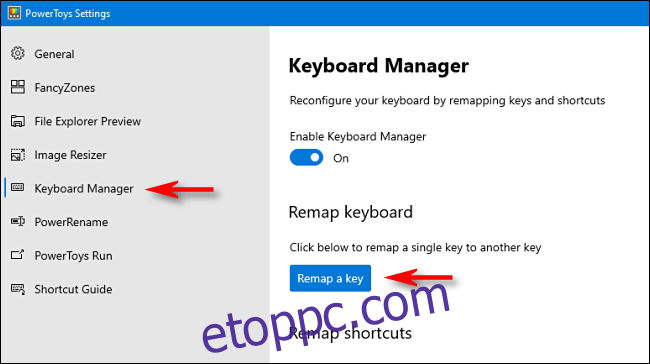Ha véletlenül leüti a Windows billentyűt a billentyűzeten, nagyon bosszantó lehet. Néha a Start menü megnyitásával kirúgja a teljes képernyős játékból, vagy véletlenül elindít egy parancsikont. Szerencsére van mód a kulcs letiltására a Windows 10 számítógépen. Itt van, hogyan.
A Windows kulcs letiltásának legegyszerűbb módja a Microsoft ingyenes PowerToys segédprogramja. A PowerToys segítségével bármelyik billentyűt átrendelheti, hogy bármely más funkcióját betöltse. Ebben az esetben a Windows billentyűt „Undefined” értékre változtatjuk, ami azt jelenti, hogy semmi sem fog történni, amikor megnyomja.
A Windows billentyű letiltásához letöltés Microsoft PowerToys ha még nincs telepítve. Indítsa el a PowerToys alkalmazást, kattintson a „Keyboard Manager” elemre az oldalsávon, majd kattintson a „Remap A Key” elemre.
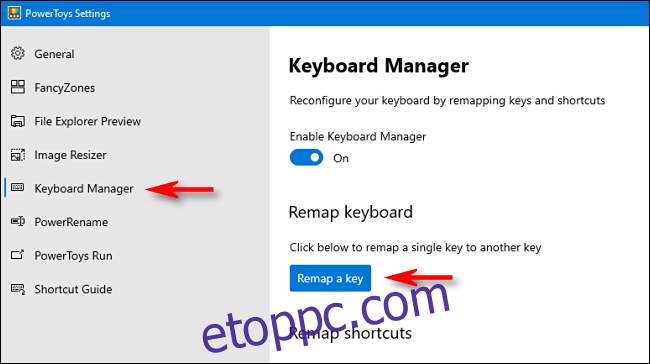
A „Remap Keyboard” ablakban kattintson a „+” pluszjel gombra a leképezési definíció hozzáadásához.
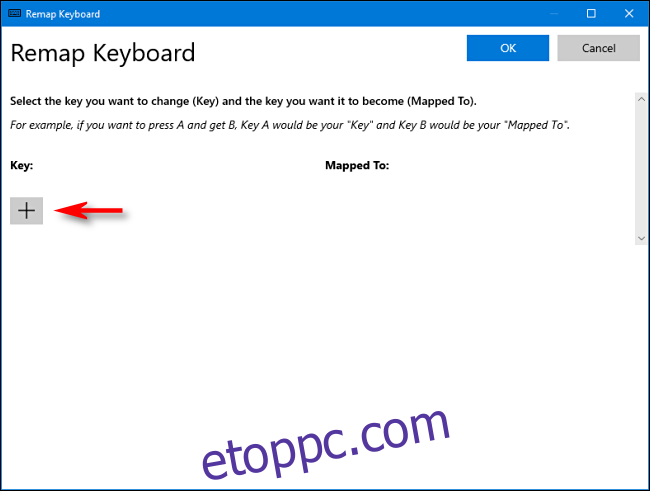
Kulcsleképezés módosításához válassza ki a módosítani kívánt kulcsot a bal oldali oszlopban, majd határozza meg, hogy a jobb oldali oszlopban mit szeretne tenni.
A bal oldali „Kulcs:” címsor alatti legördülő menüből válassza ki a „Győzelem” lehetőséget. A jobb oldali „Hozzárendelve” részben kattintson a legördülő menüre, és válassza a „Nem definiált” lehetőséget.
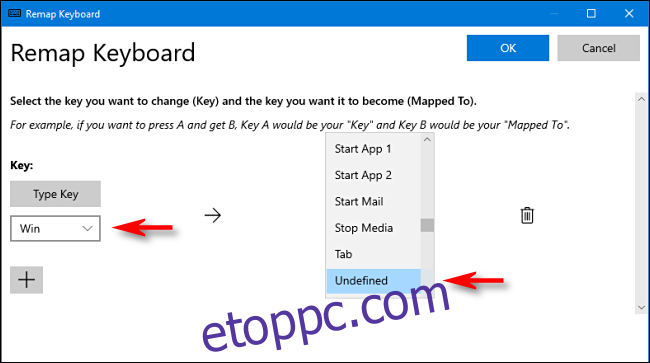
Kattintson az „OK” gombra, és a Windows figyelmezteti Önt, hogy nem fogja tudni használni a Windows billentyűt, mert a hozzárendelés megszűnik. Kattintson a „Folytatás” gombra.
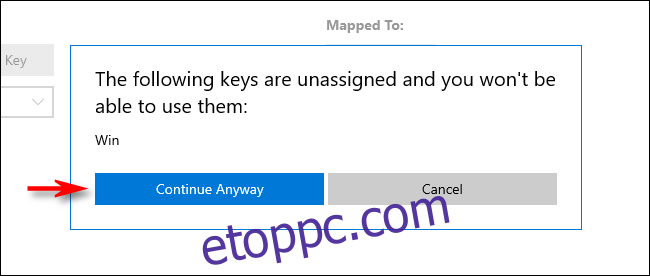
Ezt követően a Windows kulcsot le kell tiltani. A beállításokat elmentettük, és szabadon bezárhatja a PowerToys alkalmazást, és a szokásos módon használhatja számítógépét.
Ellentétben a kulcsok újraleképezésének más módszereivel, mint például a SharpKeys és a Windows Registry használatával, nem kell kijelentkeznie vagy újraindítania a módosítások érvénybe lépéséhez. A Windows kulcs azonnal letiltásra kerül.
A Windows kulcs újraengedélyezése
Ha meggondolja magát, és újra szeretné engedélyezni a Windows billentyűt, indítsa el a PowerToys alkalmazást, és lépjen a Billentyűzetkezelő > Kulcs újraillesztése menüpontra.
Keresse meg a „Win –> Undefined” leképezést, és kattintson a közeli kuka ikonra a törléshez. Ezután kattintson az „OK” gombra az ablak bezárásához. Ezt követően a Windows kulcsa normálisan fog működni.